Sådan administreres meddelelser til Abode Home Security System

Et sikkerhedssystem er ikke helt komplet uden underretninger, især når du er væk hjemmefra. Sådan styrer du dem på Abode Home Security-systemet.
RELATED: Sådan installeres og konfigureres Abode Home Security System
For at administrere underretninger skal du besøge Abodes webinterface som app understøtter ikke at foretage disse ændringer, selvom der er en menu til den. Når du er kommet til webgrænsefladen, skal du logge ind ved hjælp af dine Abode-kontooplysninger.
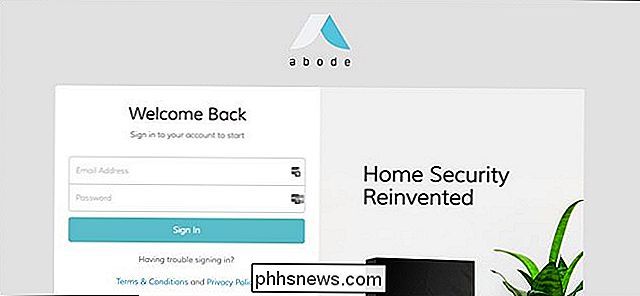
Når du er logget ind, skal du klikke på "Konto" i venstre sidebjælke.
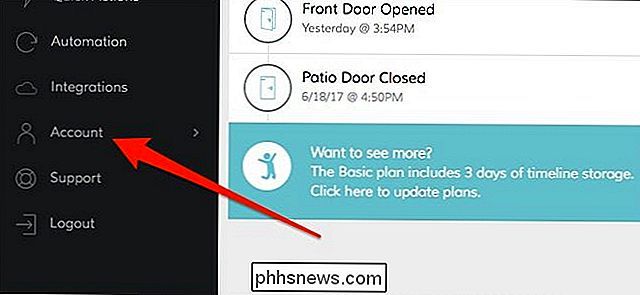
Vælg derefter "Notifikationer".
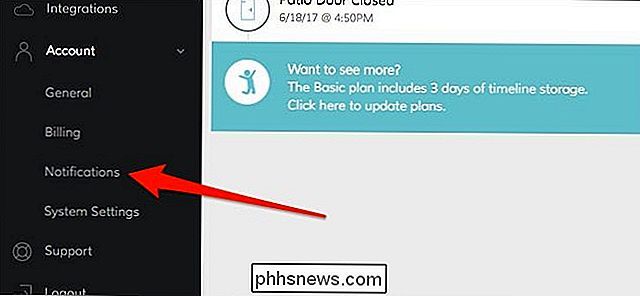
Derfra er der seks kategorier, som du kan sive igennem langs toppen. Du kan også se en syvende kategori, hvis du har integreret Nest-produkter.
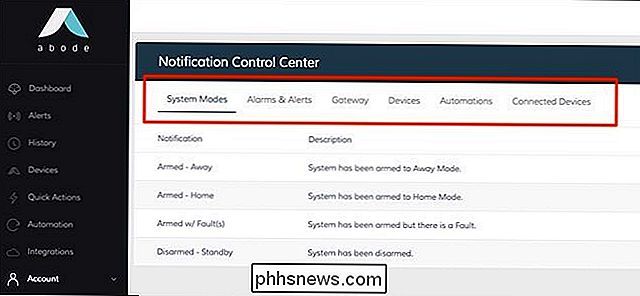
Her er en kort oversigt over hver kategori:
- Systemmoduser: Meddelelser, når dit system er bevæbnet eller afvæbnet.
- Alarmer & Advarsler: Meddelelser om, hvornår alarmer slukker.
- Gateway: Meddelelser om, hvornår systemet ændrer tilstand, f.eks. Internetudgang, backup af batteriet osv.
- Enheder: Meddelelser, når en enhed eller sensor ændrer tilstand.
- Automatiseringer: Meddelelser til eventuelle automatiske funktioner, som f.eks. Hurtige handlinger.
- Tilsluttede enheder: Ligner på "Enheder", men giver dig mulighed for at klare meddelelser for hver enkelt enhed eller sensor.
Hvis du vil ændre en meddelelsesindstilling for en bestemt handling, kan du kontrollere eller fjerne markeringen af felter i højre side. Du kan vælge mellem at modtage e-mail-meddelelser eller trykke på meddelelser på din mobilenhed.
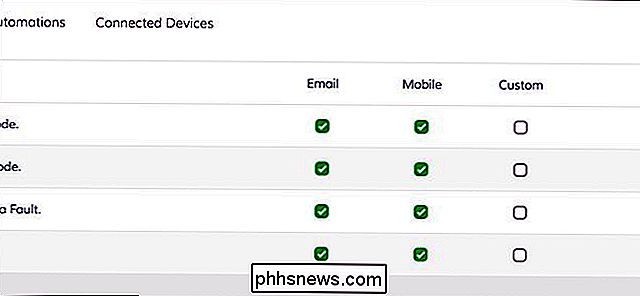
Du kan også vælge "Brugerdefineret", som giver dig mulighed for at aktivere og deaktivere underretninger afhængigt af systemets væbnede eller deaktiverede tilstand. Når du vælger dette, skal du klikke på "Tilpas" for at få adgang til disse indstillinger.
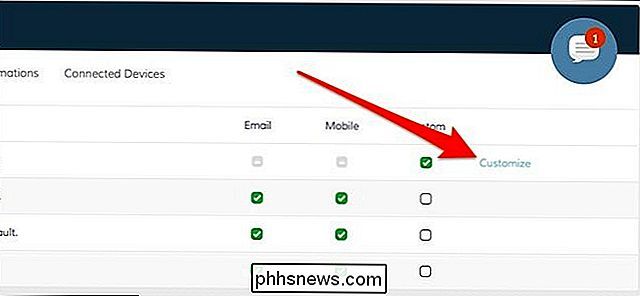
Derefter kan du vælge, hvilke meddelelser der skal modtages baseret på systemets tilstand.
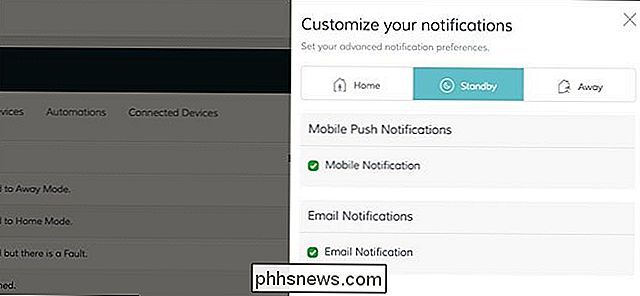
Du kan bemærke, at nogle afkrydsningsfelter er gråtonede og kan ikke ændres. Disse elementer anses for vigtige, og Abode tillader dig ikke at deaktivere underretninger for de specifikke emner.
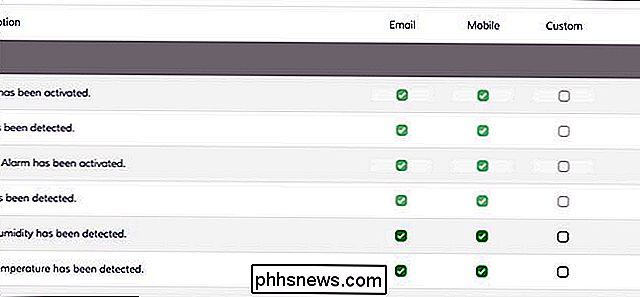

Sådan løses de mest almindelige problemer med LCD-skærme
Computermonitorer er ret enkle, i brug, hvis ikke i selve konstruktionen: Tænd dem, tænk dem, se på din computer ting på den lysere del. Men vildledende let som de kan synes, der er mange ting der foregår inde i det blanke plastikhus ... og mange ting der kan gå galt. Desværre kræver de fleste af de ting enten en certificeret reparation eller en komplet erstatning til rette op.

For at komme i gang skal du gå til MacAssistant-udgivelsessiden og downloade den nyeste ZIP-fil. Du kan unarchive bare ved at klikke på det og derefter trække det til din applikationsmappe. RELATED: Sådan åbner du apps fra "Uidentificerede udviklere" på din Mac Du skal vide, hvordan du åbner apps fra uidentificerede udviklere for at få dette til at køre (i grunden, kontrol-klik på ikonet, og klik derefter på "Åbn", og klik derefter på "Åbn" -knappen i pop op-vinduet.



